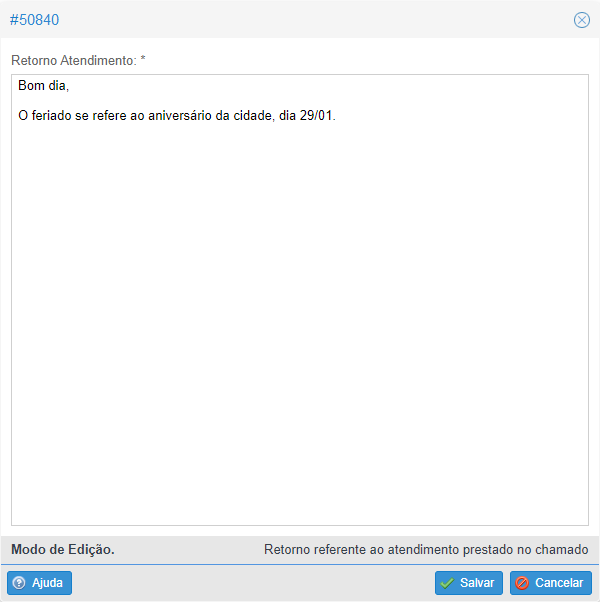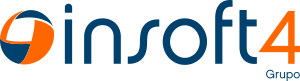2 Cadastro e Acompanhamento de Chamados - Documentação
Autores: Insoft4
Versão: 1.1
2 Cadastro e Acompanhamento de Chamados
2.1 Cadastro de Chamados
Para cadastrar um novo chamado na Central do Cliente, vá na tela PGW0200 e clique em 'Adicionar', ao fazer isso, uma nova tela irá sobrepor a anterior.

Nesta nova tela, é onde se realiza o cadastro do chamado. Selecione o serviço no qual necessita de auxílio e clique em 'Continuar'.
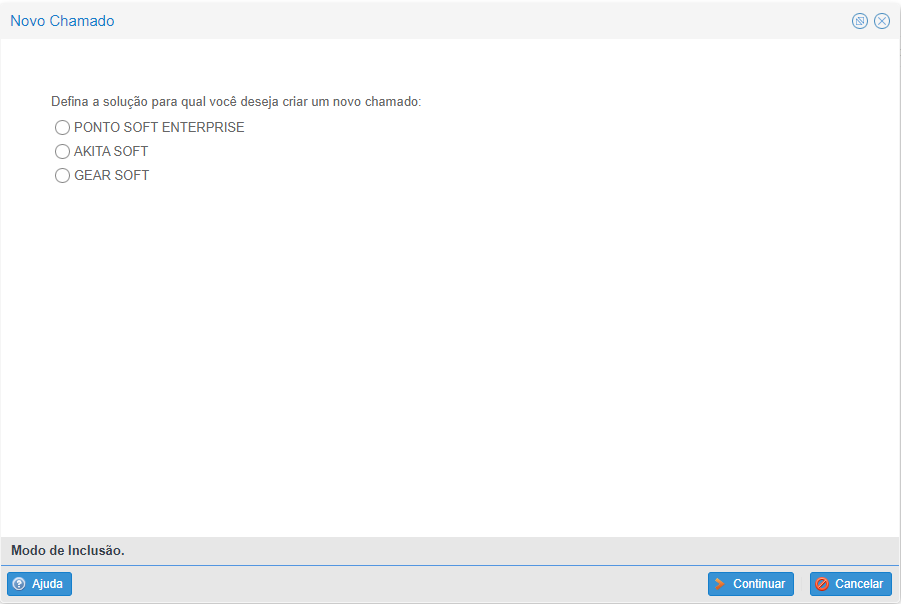
Aqui é onde o problema encontrado é descrito para a equipe do suporte, sendo necessário escrever um assunto e o chamado em si.
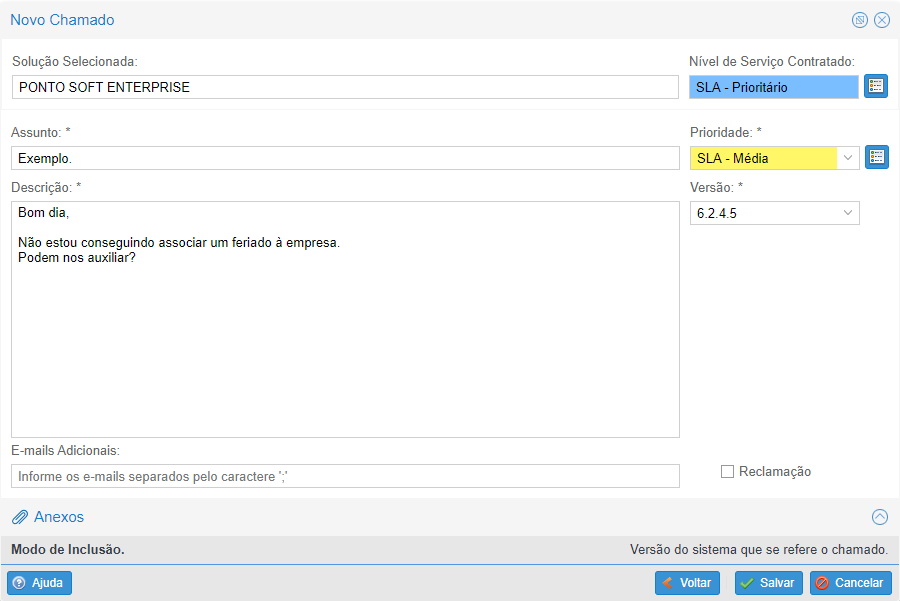
Nesta mesma tela, pode-se ver o nível de prioridade do contrato e clicando no botão ao lado, abrirá uma legenda com os tipos de contrato e suas descrições.
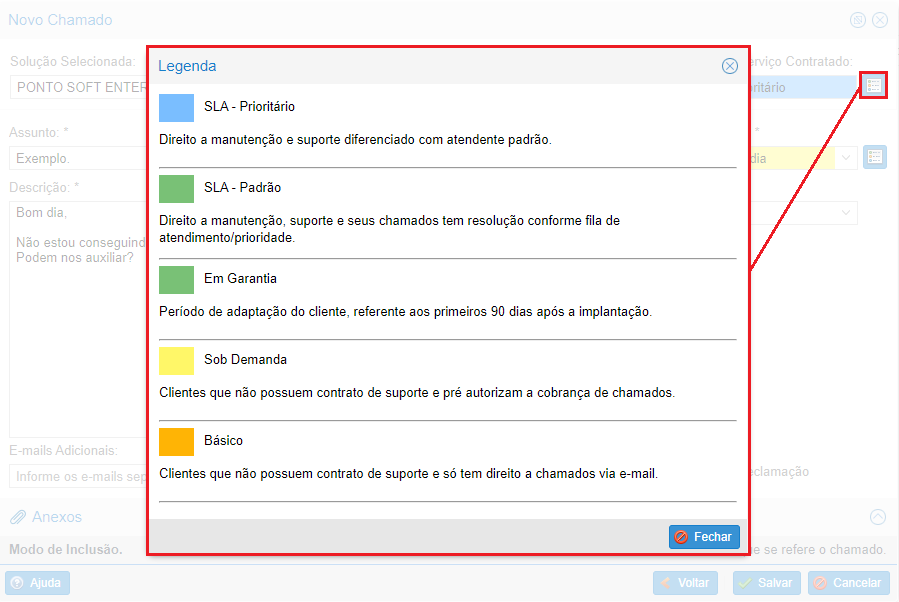
Abaixo do serviço contratado, é possível selecionar a urgência do chamado, que vai de 'Baixo' à 'Urgente', além da opção 'Melhoria'. Clicando no botão ao lado, é possível ver a legenda dos níveis de urgência com suas descrições.
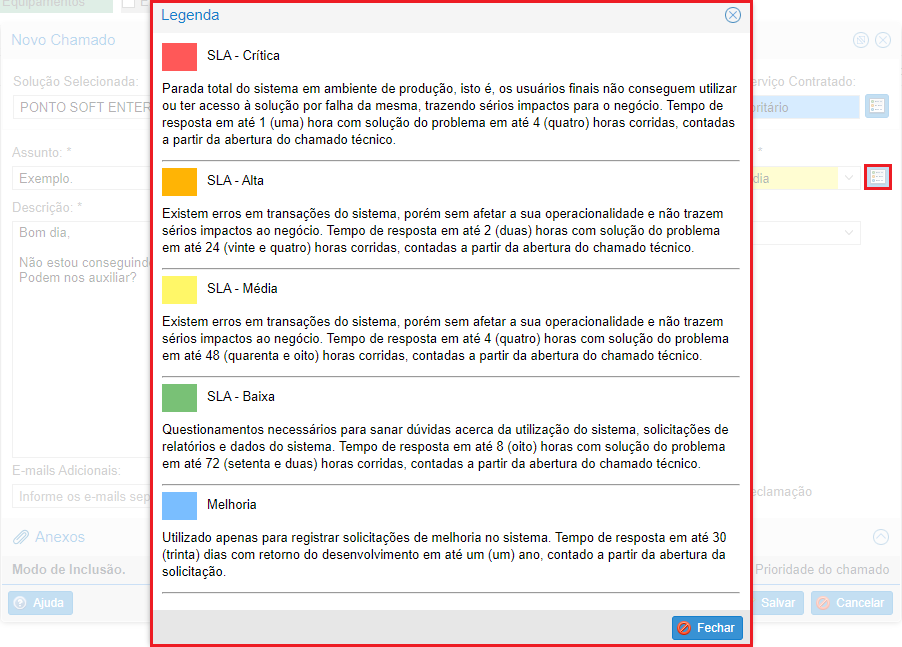
Também é possível adicionar anexos ao chamado, caso queira enviar um 'print' ou até mesmo um exemplo do cálculo de um colaborador. Para isso, clique na aba de anexos na parte inferior da tela e clique no botão com o símbolo  para selecionar um arquivo.
para selecionar um arquivo.
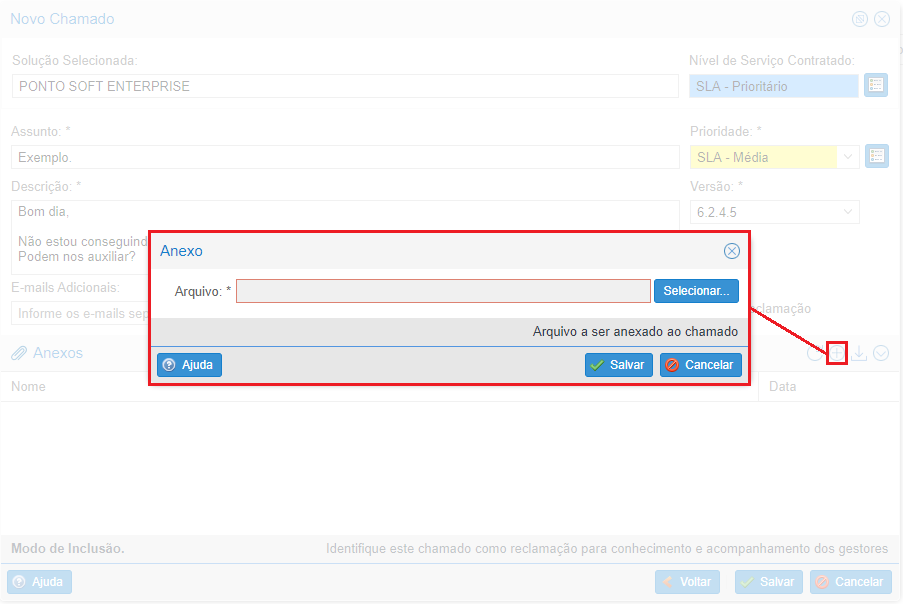
Depois de preencher todos os campos necessários, basta clicar em 'Salvar' no canto inferior direito da tela e o chamado será cadastrado, automaticamente entrando na fila de um técnico do suporte.
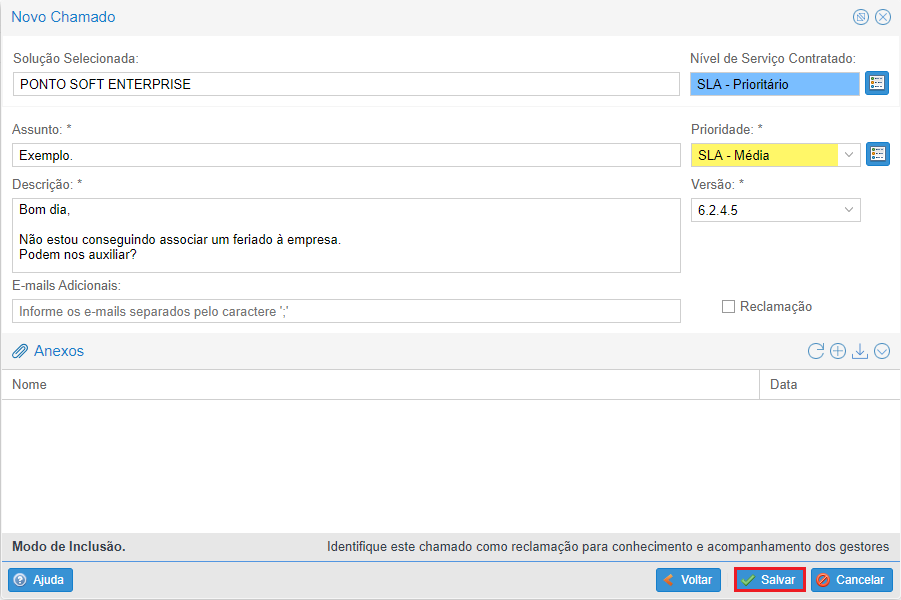
2.2 Acompanhamento de Chamados
Depois de um chamado ser cadastrado, ele irá aparecer na lista da tela de chamados, onde é possível acompanhar seu andamento.
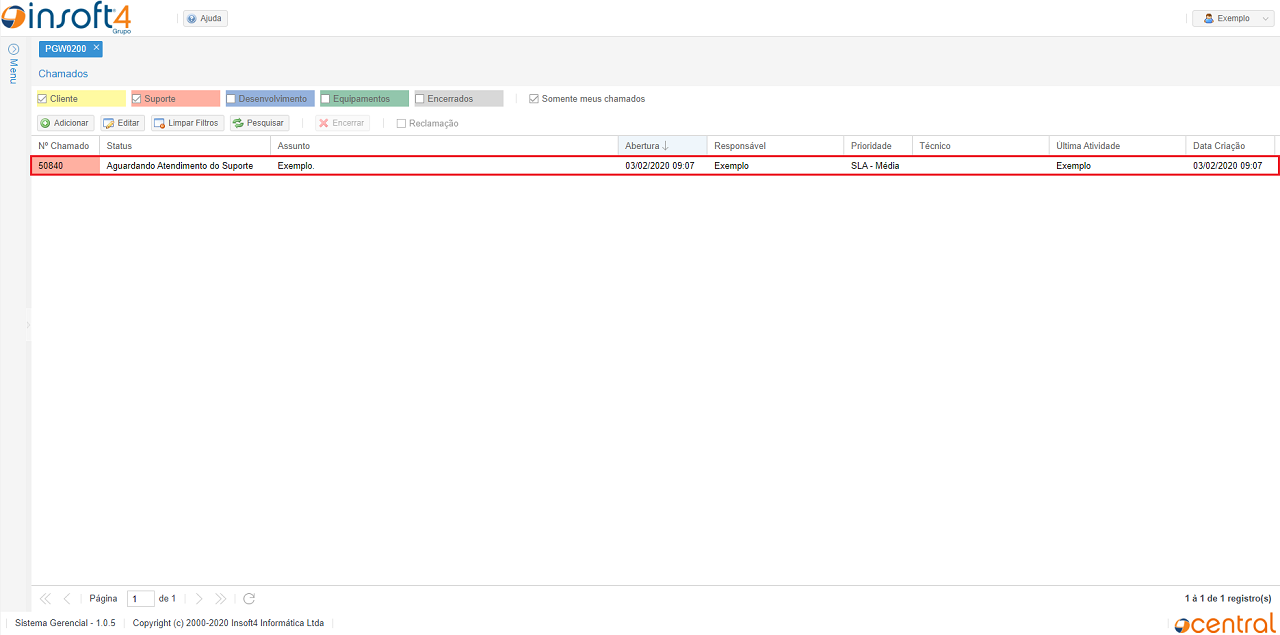
Na parte superior da tela, é possível selecionar opções que mostraram para quem o chamado está pendente, sendo o amarelo para o cliente (Suporte aguardando resposta do cliente), vermelho para o suporte (Cliente aguardando resposta do suporte), azul para o desenvolvimento (Cliente aguardando resposta do desenvolvimento), verde para o setor de Equipamentos (Cliente aguardando resposta do setor de Equipamentos) e por fim, cinza, que se refere a chamados encerrados.
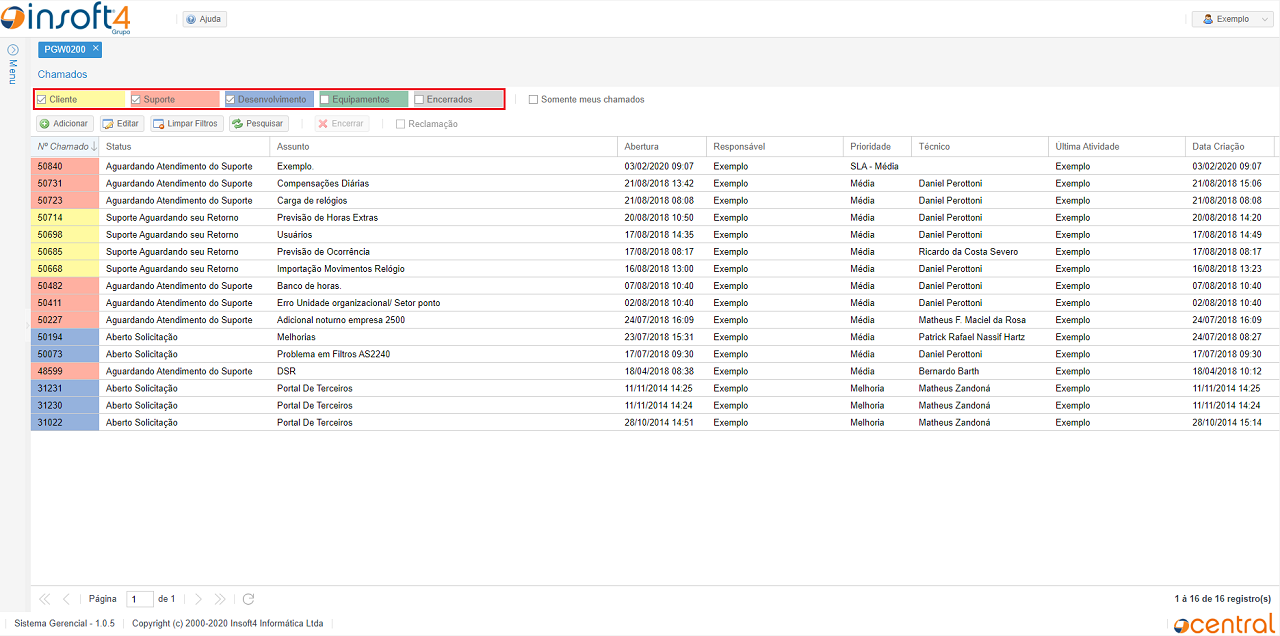
Após o chamado ser respondido, é possível dar um duplo clique para abrir o histórico do chamado, sendo possível ler os retornos do suporte e responder os questionamentos realizados por eles ou realizar novas perguntas relacionadas ao chamado, clicando no botão 'Responder'.
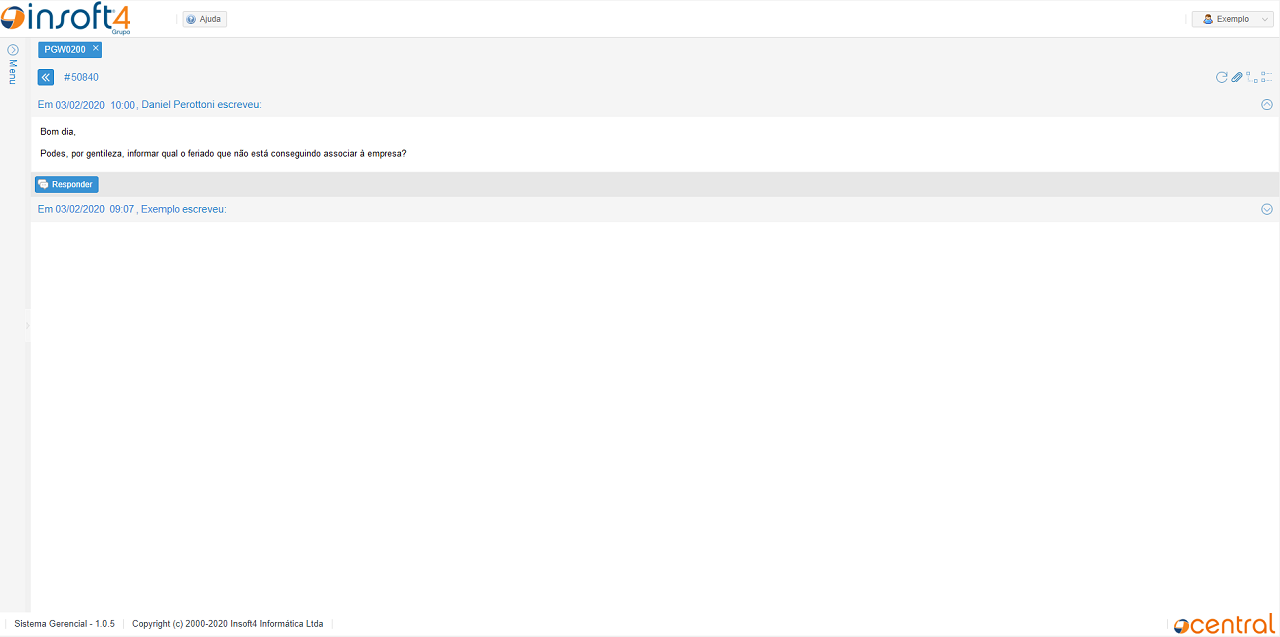
Ao clicar em 'Responder', uma tela com um campo de texto ficará disponível para responder o chamado. Após escrever a resposta ao suporte, clique em salvar.